Win10如何使用新的磁贴窗口管理器FancyZones?什么是FancyZones?FancyZones是微软新项目PowerToys中包含的一个模块,是微软的增强工具。
今天边肖就给大家介绍一下Win10新的平铺窗口管理器FancyZones的相关功能。我希望你会喜欢它。
Win10使用新的平铺窗口管理器FancyZones:
FancyZones为Windows桌面带来了许多窗口管理器平铺的好处。此模块允许您定义显示器上的固定布局,然后对齐哪些应用程序窗口。
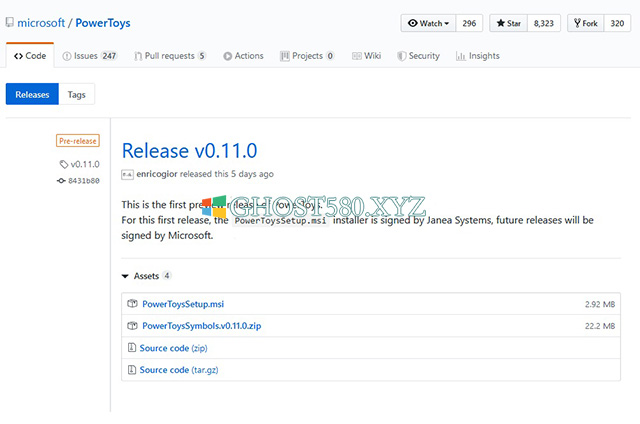
Windows 10已经为此提供了基础支持。它的吸附功能允许你拖动窗口到显示器的边缘。然后调整它们的大小以填充屏幕的一半或四分之一。这是Snap的功能结束的地方。
使用FancyZones,您可以定义复杂的窗口布局。在自定义网格布局中,可以有四列、三行、四列和三行(总共12个单元格)。您可以生成的布局几乎没有限制。您可以自定义桌面,
因此您可以轻松地同时使用多个窗口。
Introduction to dream combination
你首先需要从它的GitHub页面下载并安装PowerToys。安装程序尚未带有微软的签名,但后续版本将带有。运行安装程序并按照提示安装PowerToys。
PowerToys托盘图标
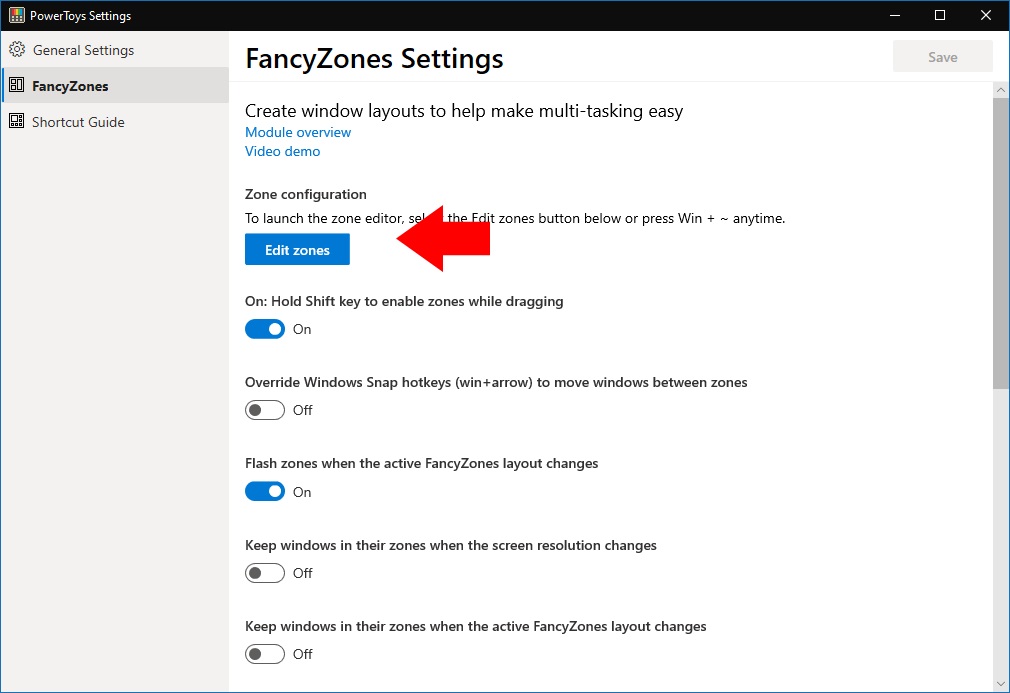
在区域编辑器的底部,您可以选择在每个区域之间添加间距——这可以帮助您专注于单个应用程序。完成布局配置后,单击“应用”按钮开始使用它。
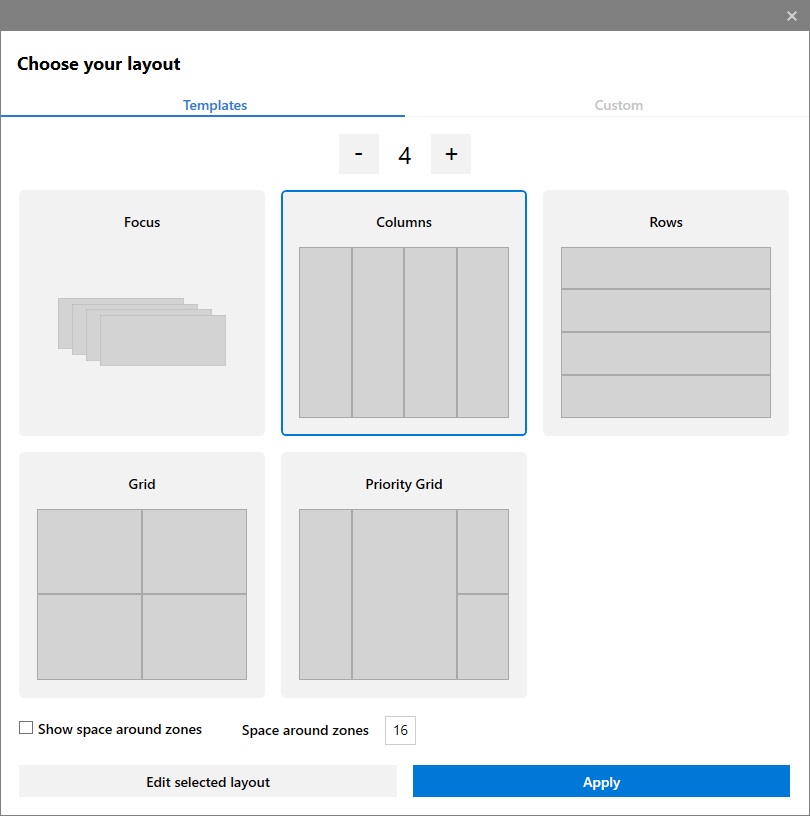
现在你要用花花公子装饰窗户了!使用默认设置,您可以使用shift键将窗口拖动到该区域。移动应用程序的标题栏时,按住shift键查看可以拖动它的区域。将窗口拖放到该区域,
它会自动调整大小以填充该区域。
Dream combination setting
虽然仍处于预发布状态,但FancyZones已经有了几个配置选项。大部分都是相当不言而喻的,但是我们会着重讲一些值得了解的东西。
“覆盖Windows Snap热键”选项允许FancyZones完全取代windows 10的Snap功能。这意味着像Win Right这样的热键将不再把窗口捕捉到显示屏的一半。
相反,在FancyZones区域之间移动它们。
另一个选项,“将新创建的窗口移动到它们最后已知的区域”,允许窗口记住它们最后被使用的区域。如果你总是把目光停留在一个领域,并在它之下徘徊,
启用此选项意味着您不必在每次启动时手动将这些应用程序拖到它们的区域中。
FancyZones还是很新的,还在积极开发中。积压的问题和想法正在被维护,欢迎社区的投入。
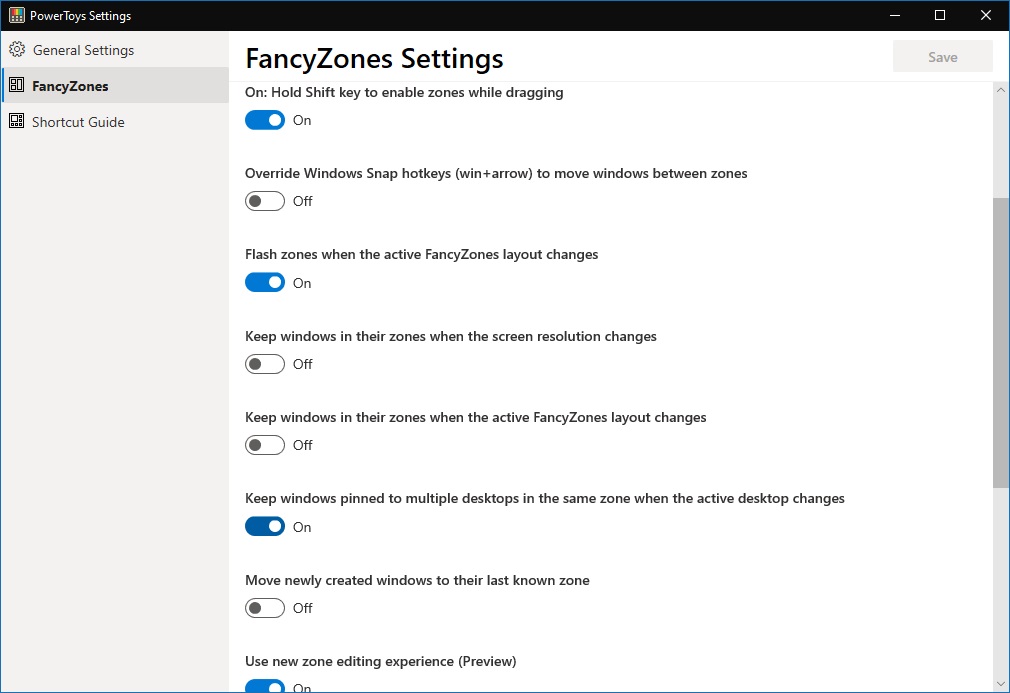
如今FancyZones最严重的问题之一是缺乏对多显示器的支持。目前,在默认的“新区域编辑体验”下,只有您的主显示器可以与FancyZones一起使用。还不可能定义辅助显示器的布局。
这限制了应用程序的可用性。旧的体验对多媒体显示器的支持有限。
虽然目前存在局限性,但FancyZones还是在Windows桌面上带来了一些急需的窗口管理功能。整个PowerToys项目仍处于早期阶段,计划随着时间的推移添加更多的功能。
上面介绍的内容是如何在Win10系统中使用新的磁贴窗口管理器FancyZones的教程。不知道大家有没有学过。如果你遇到过这样的问题,可以按照边肖的方法自己尝试一下,希望能帮你解决问题。
谢谢大家!更多教程信息请关注我们的系统世界网站~ ~ ~ ~








